Windows 7 ja 8 värskendus Windows 10 -le

- 2605
- 16
- Alberto Sauer II
Sisu
- Enne alustamist
- Kust saada installija?
- Kontrollime süsteemi nõudeid ja valmistume paigaldamiseks
- Värskenduse kulg
- Mida teha, kui värskendus külmub
Niisiis, otsustasite lõpuks vana tuulevainise naise värskendada viimasele versioonile - "Kümned". Õigeaegne lahendamine - Windows 7 ja 8 litsentsi koopiate omanikud.1 (välja arvatud ettevõtte) saavad nad seda teha tasuta: Microsofti veebisaidi teabe kohaselt kestab ennekuulmatu heldemeelsuse atraktsioon kuni 29.06.16. Hiljem on see kuupäev "kümme" saadaval ainult tasu eest.

Olen koostanud üksikasjaliku loo selle kohta, kuidas Windows 7 ja 8 kuni Windows 10 värskendatakse ja mida tuleb enne seda teha, et vältida mitmesuguseid ebaõnnestumisi.
Enne alustamist
Kust saada installija?
"Semaroki" ja "kaheksade" omanikud, kes panid kõik süsteemi praegused värskendused, on "kümnetele" värskendamise ettepanek automaatselt. Kasulikkus Gwx - "Saama Windows 10"(Võtke vastu Windows 10) on osa pakendist KB3035583 ja pärast installimist tuletab see puusse pidevalt meelde:

Mida teeb GWX:
- Kontrollib arvuti vastavust uue OS -i süsteeminõuetega.
- Teab teie jaoks värskenduse kättesaadavusest.
- Kasutaja otsusega laadib see üles ja seab Windows 10.
Kui teil on selline märk, ei pea te midagi eraldi alla laadima.
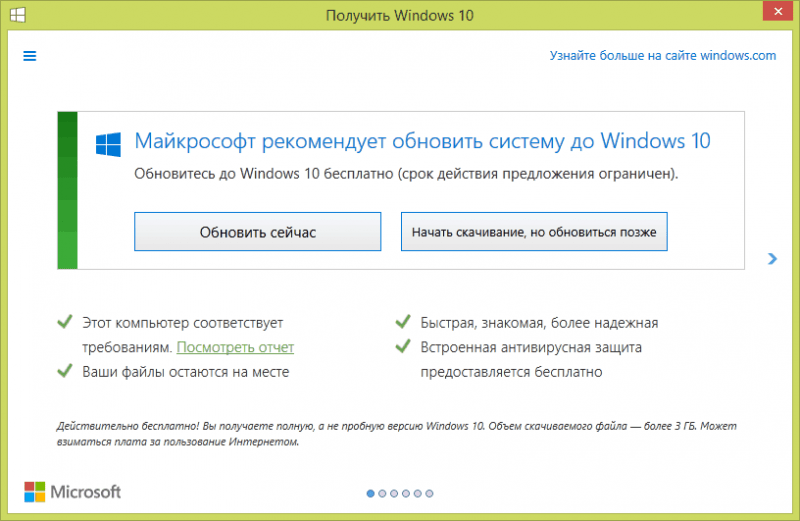
Need, kellel pole GWX -i, saavad selle Microsoftilt tasuta alla laadida.

Välise meediumi (DVD, USB) loomiseks koos "kümnete" jaotusega samalt lehelt saate utiliidi alla laadida MediaCreationTtool (nupp "Laadige vahend alla kohe"). Selle kasutamise juhised on kõrgemad - spoileri all "Enne alustamist".

Kontrollime süsteemi nõudeid ja valmistume paigaldamiseks
Hoolimata asjaolust, et arvutit vastavus Windows 10 miinimumnõuetega kontrollib installijat, on parem. Uuendamise ebaõnnestumise jaoks muudab nii OS maha laadimata- nii vana kui ka uue.
"Kümnete" installimiseks peab teie arvutil olema:
- Protsessor sagedusega 1 GHz.
- 16-20 GB vaba kettaruumi (süsteemikataloog võtab vähemalt kaheksa GB).
- 1 GB (võidu jaoks 10 x86) või 2 GB (võidu 10 x64) RAM.
- DirectX riistvara tugi 9 versioonist.
- Ekraan eraldusvõimega vähemalt 800 × 600.
Nõuded üksikute funktsioonide kasutamiseks on loetletud Microsofti sellel lehel.
Kõik sobib? Lase käia:
- Kohustuslik aktiveerime süsteemi. Ilma aktiveerimiseta taotleb installija Windows 10 tootenuppu. Kui teil seda pole, peate kiirustades otsima, vastasel.
- Seadistame WIN -i praeguse versiooni uusimate värskenduste. Kui teil on "seitse", pange kindlasti teenus 1. "Kaheksa" versiooni 8 värskendus.1.
- Uuendame kõiki draivereid. Mõned vanad Windows 10 -s ei pruugi teenida.
- Me deiraliseerime programmid, mida GWX nimetas kokkusobimatuks. Uuemad versioonid saab pärast pärast installida.
- Ühendage kõik välised draivid (välkmängud, DVD -d, USB -ga ühendatud kõvakettad) ja täiendavad monitorid - see kiirendab paigaldamise kulgu ja hoiab ära mitmesuguseid vigu.
- Ühendame sülearvuti vooluvõrku ja statsionaarse arvutiga katkematu energiaallikaga (kui see on olemas). Elektrienergia järsk lõpetamine võib olla saatuslik mitte ainult nii süsteemide kui ka vanade -, vaid ka kõvaketta jaoks (OS -i paigaldamise ajal on see väga intensiivselt koormatud).
- Soovitav on ühendada arvuti Internetiga, nii et Win 10 saaks kohe värskendusi.
- Samuti on väga soovitav luua installitud akende varukoopia ja kirjutada see välisele meediumile. Sest te ei tea kunagi, mis võib juhtuda.
Üksikute sülearvutite ja tahvelarvutite jaoks on üleminekuks eritingimused, et võita 10. Näiteks BIOS -is mõne funktsiooni sisselülitamine/keelamine. See tuleks kirjutada tootja veebisaidil - minge ja küsi.
Värskenduse kulg
Hoiatus: Värskendusprotsess kestab kauem kui Windowsi puhas install. Microsoft peab seda normaalseks, isegi kui see viivitatakse 24 tundi! Kuid see on muidugi erand. Keskmiselt kulub 1,5–2 tundi. Mida suurem on Interneti -ühenduse kiirus ja arvuti üldine tootlikkus, seda kiiremini liigub.
Pärast üleminekut Võida 10 oma faili, programme ja sätteid jäävad paika.
Niisiis, Windows 7 värskenduse käivitamiseks Windows 10 -le (nagu ka Windows 8) käivitame GWX -i ja klõpsame klõpsama "Uuendage kohe". Ootame 15-20 minutit, kuni süsteem alla laadib levitamisfaili.

Pärast üleslaadimist võtame litsentsilepingu.
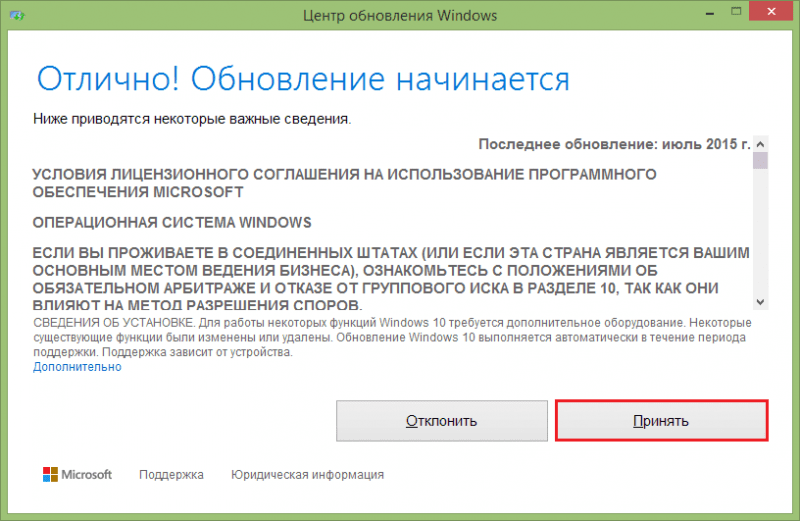
Ja valige installi aeg. Klõpsake nuppu "Alusta uuendamist"tähendab nõusolekut selle protsessi vahetu algusesse. Arvuti taaskäivitab ja te ei saa enam oma otsust muuta.
Pressimine "Värskendage hiljem"Plaanib selle järgmisel päeval mugaval ajal.

Protsessi põhiosa toimub ilma teie osaluseta. Sel ajal taaskäivitab arvuti mitu korda.

Mõnikord tundub teile, et operatsioon rippus. Tavaliselt võib see kümnete minutite jooksul jõude olla. Ärge proovige installijat segada - ärge lülitage välja ja ärge taaskäivitage arvuti, vaid oodake lihtsalt.
Ekraanil olevate aruannete kohaselt saate jälgida installimise etappe. Neid on kolm - failide kopeerimine, komponentide ja draiverite installimine ning parameetrite seadistamine. Iga etapp võtab umbes kolmandiku kogu ajast.
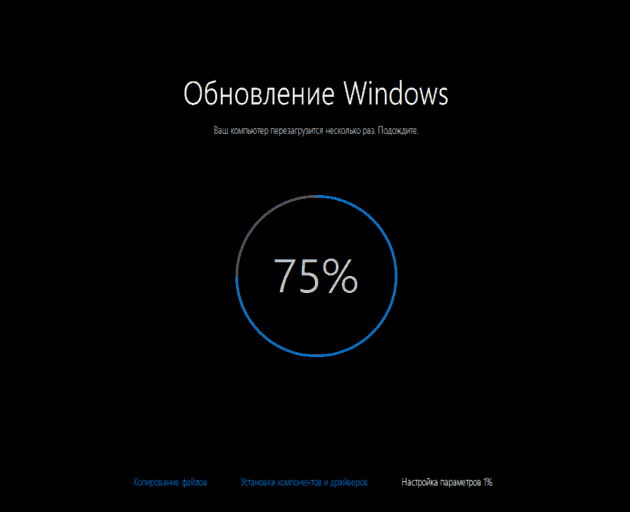
Kui parameetrite seadistamine on lõpule viidud, õnnitleb süsteem teid tagasituleku puhul ja palub teil sisestada parool. See tähendab, et kõik läks edukalt.

Järgmine kord järgneb võidu kiiruse optimeerimise ettepanek. Lauaarvuti kiireks minekuks klõpsake nuppu "Kasutage standardparameetreid". Saate muuta mis tahes süsteemi seadeid muul ajal.
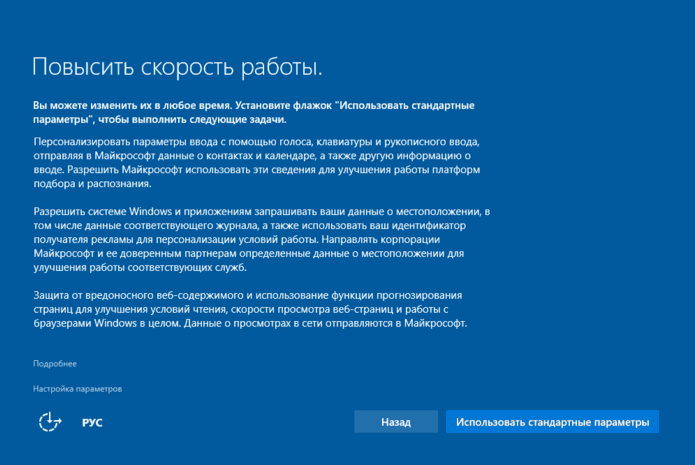
Järgnevalt - uute rakenduste teadaanne ja ettepanek kasutada neid failide ja veebisaitide avamiseks.

Ja lõpuks, pikk ootamatu töölaud koos värskendatud menüü "Start" ja kõige muu, mis sellel enne oli.
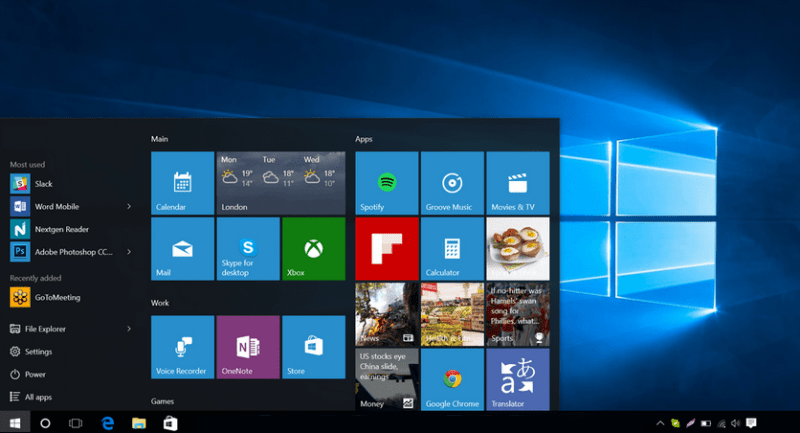
Kuid tõenäoliselt olete disaini vana teema asemel loonud sama uskumatu tapeedi nagu ülaltoodud ekraanipildil. Et muuta need eelmisteks, lähme edasi "Alustama"Ja alustage rakendust"Valikud".
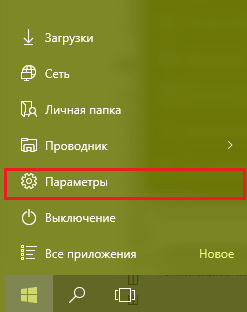
Valige jaotis "Isikupärastamine".

Lähme juurde "Teemad"Ja me tagastame vana disaini.
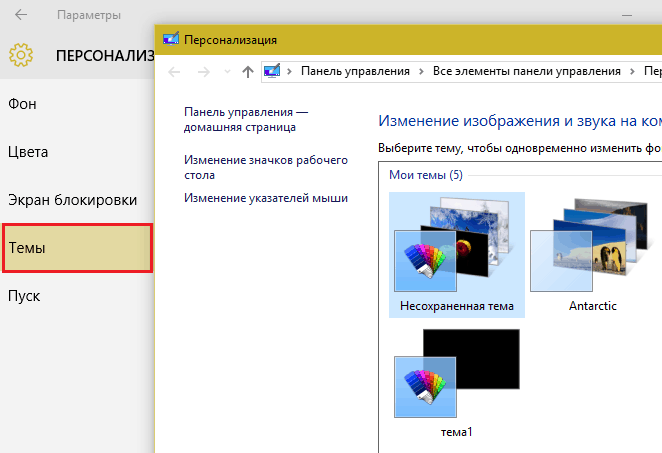
Teemad ja muud võimalused töölaua isikupärastamiseks, kui üleminekule 10 võidakse reeglina, on kadunud, kuid neid ei kustutata täielikult.
Sellel on Windows 8 värskendus Windows 10 -le (nagu ka Windows 7) valmis. Klõpsake programmide siltidel, et veenduda, et kõik algab ja toimib. Nupu kontekstimenüü kaudu "Alustama"Minema"seadmehaldus"Ja kontrollige, kas süsteem tunneb kogu seadmeid õigesti ära.

Autojuhid ja rakendused, mis keelduvad töötamast kümnes, värskendus.
Mida teha, kui värskendus külmub
Nagu ma ütlesin, võib protsess võtta üsna palju aega. Ja riputamine, täpsemalt perioodiline aeglustumine - normaalne nähtus. Kõige sagedamini esinevad need indikaatoril 30–40% ja 95–99%. Samal ajal on teade "See võtab ekraanil natuke kauem aega kui alati, kuid varsti on see valmis". Kui teil on selle pealdise nägemiseks "õnne", ärge muretsege. Installimine pole peatunud, lihtsalt installija saab võrgust faile või loob kasutajaandmete varukoopia.
Kaudselt määrake, kas installimine on praegu jätkuv või arvuti tõesti ripub, masinakohtumise kõvaketta indikaator aitab. Kui ta vilgub, siis on kõik korras. Kui lähete välja või põletate pidevalt tund või kauem, läks tõenäoliselt midagi valesti.
Millal muretseda?
Microsoft soovitab hakata juukseid oma tugiteenusega ühendust võtma, kui protsess on pikem kui 24 tundi.
Mõnel juhul külmutab "kümnete" installimine kohe pärast arvuti esimest laadimist. Ekraanil - ainult logo ja liikumisi pole. Ketta indikaator näitab ka midagi valesti: see põleb vilkumata või ei kuma üldse.
Selline "kliiniline pilt" tekib järgmistel põhjustel:
- Windows 10 ja PC -protsessori kokkusobimatus. See on kuigi harva, see juhtub. Selle otsustab tagasilöök eelmisele OS -ile ja edasiste katsete ümberlükkamine "kümnele" üleminekul.
- Pärast kõvakettale jaotuse allalaadimist polnud ruumi uue süsteemi juurutamiseks. Sel juhul saate teha puhta Win 10 installimise välisest meediumist või tasuta rohkem ruumi kettal.
- Uus Windows ei toeta arvuti BIOS -i (leidub autodest kuni 2010. aastani). Lahendus - värskendage BIOS -i uusima versiooniga.
- Süsteemi ajam või RAM on vigane. Mõned seadmed riketed avalduvad ainult intensiivse koormusega, mis on opsüsteemi paigaldamine. RAM -i talitlushäireid töödeldakse defektsete moodulite asendamisega ja kõvaketas on “purustatud” korrigeerimisega, kasutades spetsiaalseid programme.
- Arvuti toiteallikas ei anna seadmete normaalseks toimimiseks piisavat pinget. Selle otsustab teeninduskeskuses "triumfi" süüdlase asendamine või remont.
- Keskprotsessori ülekuumenemine. Lahendus - jahutussüsteemi puhastamine tolmust.
Muud põhjused on vähem levinud, kuid iga võidu 10 kehtestamise juhtum nõuab individuaalset kaalumist.
***
Proovisin enne sellise vastutustundliku ja ettearvamatu operatsiooni alustamist öelda kõik, mida pean teadma. Nüüd olete valmis üllatusteks, et Winta võib teid värskenduse ajal esitada, ja nad ei hirmuta teid. Ja kui on küsimusi - küsige neid selle artikli kommentaarides.
- « Spioonikaitsega telegrammi tasuta sõnumitooja
- Tutvuge veebiteleriga. Kuidas telekanaleid Interneti kaudu vaadata »

